-
win10系统更新文件在哪里删除
- 2022-05-06 10:08:00 来源:windows10系统之家 作者:爱win10
大家日常在使用win10系统的过程中会发现自己系统盘的占用越来越大,导致磁盘空间不堪重负,其中很大一部分的原因就是win10系统更新完之后更新文件还残留在磁盘中没有及时的清理,这样会导致更新文件积累的越来越多,那么win10更新文件在哪里删除呢?现在小编就为大家带来win10更新文件的删除方案。
工具/原料
系统版本:windows10系统
品牌型号:苹果MacBook Air
软件版本:小白一键重装系统
方法一、win10系统更新文件在哪里删除的教程
1、首先打开桌面上的“此电脑”,右键点击C盘,并进入“属性”;
2、点击属性窗口中的“磁盘清理”;
3、选择“清理系统文件”功能;
4、勾选上“以前的windows安装”并点击“确定”,然后在弹出的窗口中选择“删除文件”,这样就能删除win10更新文件了。
方法二、win10系统更新文件在哪里删除的教程
1、同时按下键盘上的“win”键和“R”键打开运行窗口,输入“services.msc”,然后点击“确定”;
2、找到“windows update”服务,右键点击,选择“停止”;
3、打开桌面上的“此电脑”,依次进入“C:\Windows\SoftwareDistribution\Download”文件夹,将其中的更新文件全部删除;
4、然后重新开启“windows update”服务即可完成win10删除更新文件的全部步骤。
方法三、win10系统更新文件在哪里删除的教程
1、首先打开开始菜单栏下的“设置”;
2、选择“windows设置”下的“系统”;
3、点击左侧的“存储”选项,并打开“存储感知”,同时点击“立即释放空间”;
4、系统会自动对磁盘文件进行扫描,勾选上“以前的windows安装”,点击“删除文件”即可完成win10更新文件的删除作业。
总结
1、从C盘进入属性,清理文件。
2、进入运行窗口,停止windows更新,从而删除文件。
3、释放windows设置系统空间,从而删除文件。
猜您喜欢
- win10精简系统怎么安装的教程..2022-02-27
- 360隔离的文件在哪,小编告诉你360杀毒..2018-07-28
- 重装系统win102019-07-06
- win10版本查看方法2021-01-06
- 宝扬电脑win10iso镜像系统下载与安装..2019-12-24
- 详细教你win10系统升级补丁蓝屏怎么办..2020-04-25
相关推荐
- 笔记本电脑怎么重装win10系统.. 2019-06-11
- windows10的iso安装教程 2017-08-25
- 小编告诉你win10无法打开应用商店.. 2017-10-16
- 原版Ghost win10系统镜像iso制作教程.. 2017-05-25
- 镜像windows10与安装最新教程,u盘安装.. 2017-11-15
- 老司机教你win10网络不稳定怎么解决.. 2018-11-15















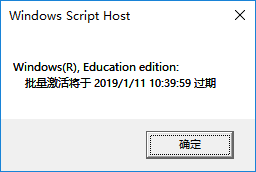
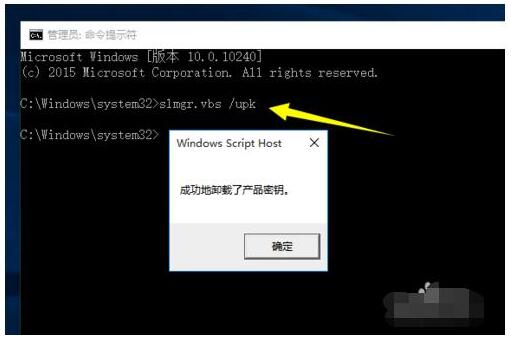
 魔法猪一健重装系统win10
魔法猪一健重装系统win10
 装机吧重装系统win10
装机吧重装系统win10
 系统之家一键重装
系统之家一键重装
 小白重装win10
小白重装win10
 离线浏览工具 V3.47-6 多语绿色便携版(离线浏览网页缓存文件)
离线浏览工具 V3.47-6 多语绿色便携版(离线浏览网页缓存文件) 最新官方阿里旺旺v7.21.02C去广告绿色版(买家版)
最新官方阿里旺旺v7.21.02C去广告绿色版(买家版) 抓图专用精灵V2.18 绿色免费版 (抓图专用工具)
抓图专用精灵V2.18 绿色免费版 (抓图专用工具) IE恶搞砖家v2.0 免费绿色版 (随意修改IE网页小工具)
IE恶搞砖家v2.0 免费绿色版 (随意修改IE网页小工具) 远古部落修改器 v3.5 (远古游戏辅助工具修改)
远古部落修改器 v3.5 (远古游戏辅助工具修改) 尊天写作助手 v1.0 绿色免费版 (写作辅助软件)
尊天写作助手 v1.0 绿色免费版 (写作辅助软件) 系统之家Ghos
系统之家Ghos 系统之家ghos
系统之家ghos 新萝卜家园wi
新萝卜家园wi 迅雷v7.2.13.
迅雷v7.2.13. 超级文件捆绑
超级文件捆绑 电脑公司 gho
电脑公司 gho Next Launche
Next Launche 格式工厂v3.0
格式工厂v3.0 小白系统ghos
小白系统ghos 雨林木风Win7
雨林木风Win7 Format Facto
Format Facto 萝卜家园win1
萝卜家园win1